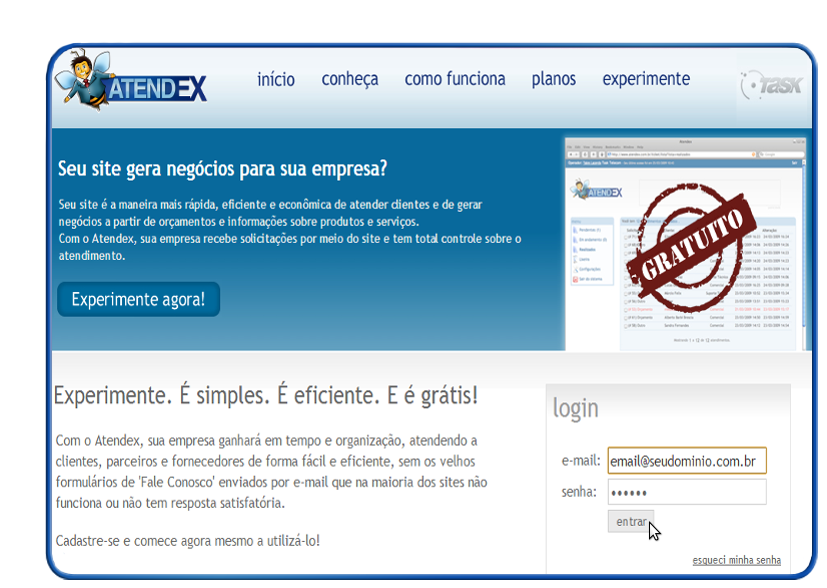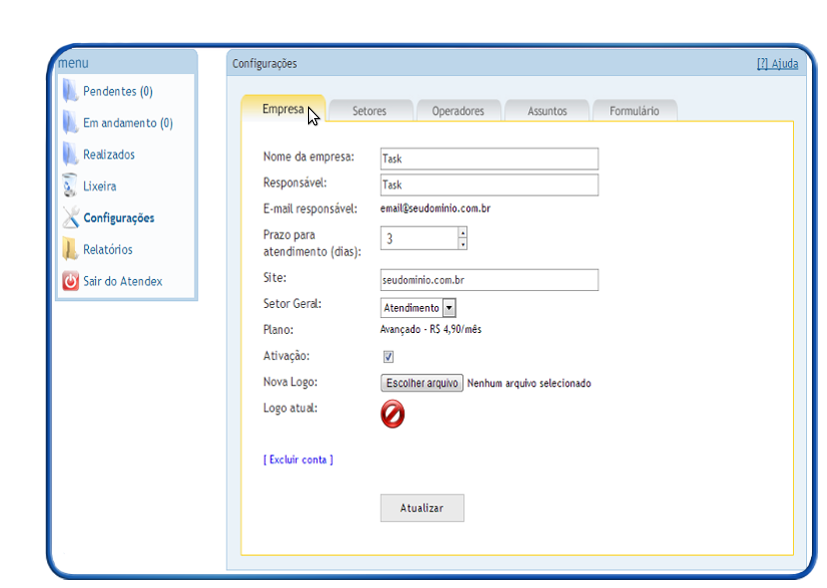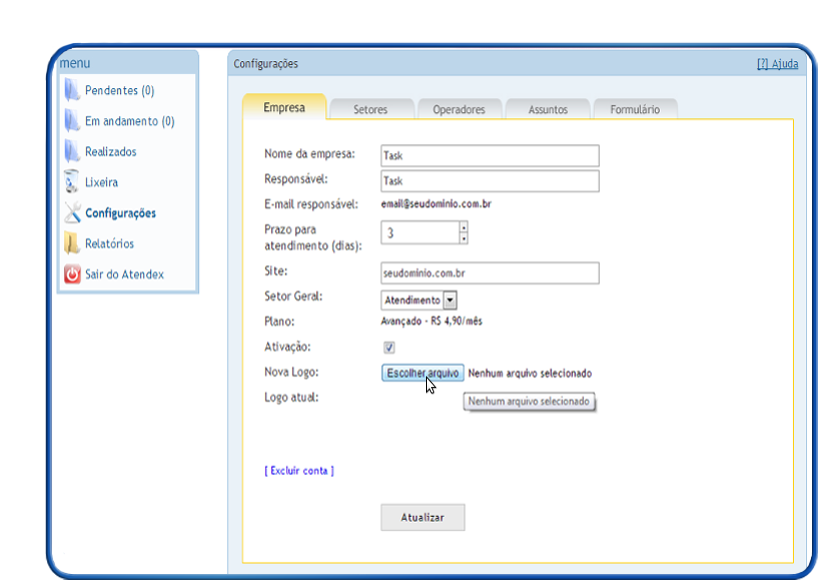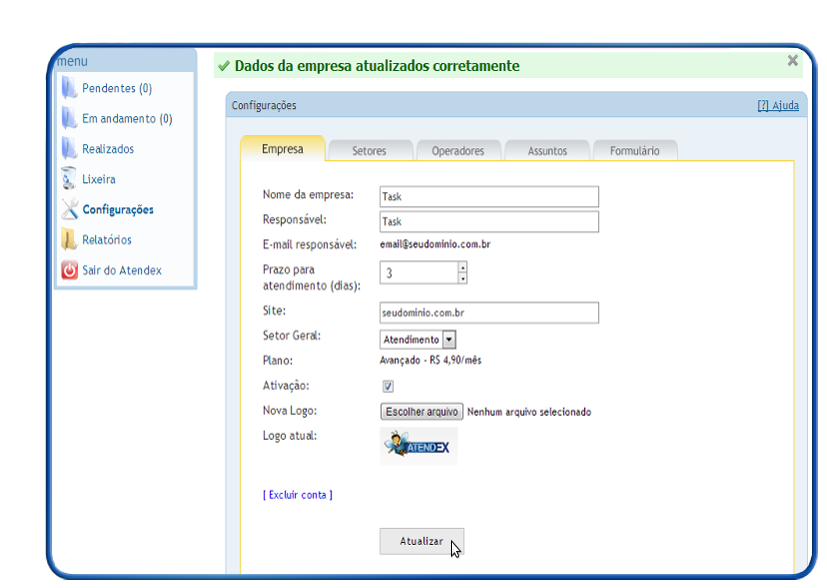Mudanças entre as edições de "Menu Empresa"
De Task Wiki
(Criou página com 'categoria:atendex <table cellspacing="0"> <tr> <td colspan="2"> </td> </tr> <tr style="background: #F0F8FF"> <td style="vertical-align:top; border-top: 1px solid #9C9C9C; ...') |
|||
| Linha 20: | Linha 20: | ||
[[Arquivo:elipse_3.png]] Caso queira, é possível alterar: <br> | [[Arquivo:elipse_3.png]] Caso queira, é possível alterar: <br> | ||
| − | - Nome da empresa; | + | - Nome da empresa; |
| − | - Responsável; | + | - Responsável; |
| − | - É possível estipular um Prazo para atendimento (em dias); | + | - É possível estipular um Prazo para atendimento (em dias); |
| − | - Setor Geral é disponibilizado apenas para Atendimento, na guia Setores é possível incluir novos setores, depende do plano adquirido http://www.atendex.com.br/portal/planos . | + | - Setor Geral é disponibilizado apenas para Atendimento, na guia Setores é possível incluir novos setores, depende do plano<br>adquirido http://www.atendex.com.br/portal/planos . |
[[Arquivo:elipse_4.png]] É possível inserir uma logo, no campo '''"Nova Logo:"''', clique em '''"Escolher arquivo"''', a escolha da imagem é feita através do arquivo salvo na própria máquina do cliente: <br> | [[Arquivo:elipse_4.png]] É possível inserir uma logo, no campo '''"Nova Logo:"''', clique em '''"Escolher arquivo"''', a escolha da imagem é feita através do arquivo salvo na própria máquina do cliente: <br> | ||
Edição das 16h22min de 13 de janeiro de 2014
|
Para configurar a ferramente do Atendex, siga o passo abaixo:
- Nome da empresa; - Responsável; - É possível estipular um Prazo para atendimento (em dias); - Setor Geral é disponibilizado apenas para Atendimento, na guia Setores é possível incluir novos setores, depende do plano
Nossa logo marca de exemplo é: atendexlogo
Assim que a assinatura for carregada, é apenas clicar em atualizar que a primeira sessão do Atendex já está configurada. | |